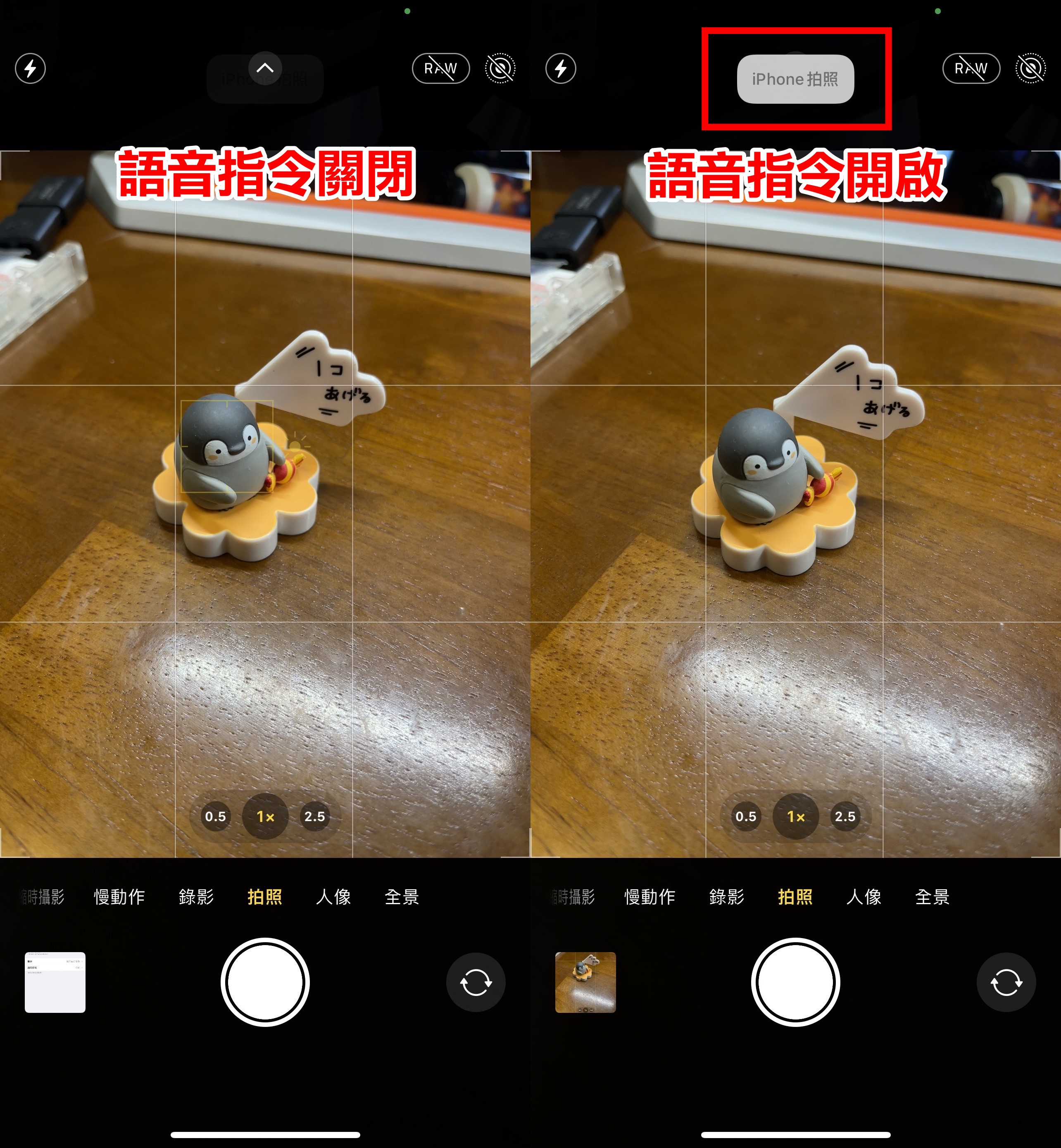
▼【如何開關語音控制】
要開關語音控制非常簡單,只要透過Siri就可以快速開關!下面就來看小編示範如何開關,並且比較開啟跟關閉的差別,確認現在有沒有正在語音控制的情況下吧!
1.開啟:對手機說「hey siri,開啟語音控制」,時間旁邊就會有一個藍色麥克風表示已開啟
2.關閉:對手機說「hey siri,關閉語音控制」,時間旁邊的藍色麥克風消失表示已關閉
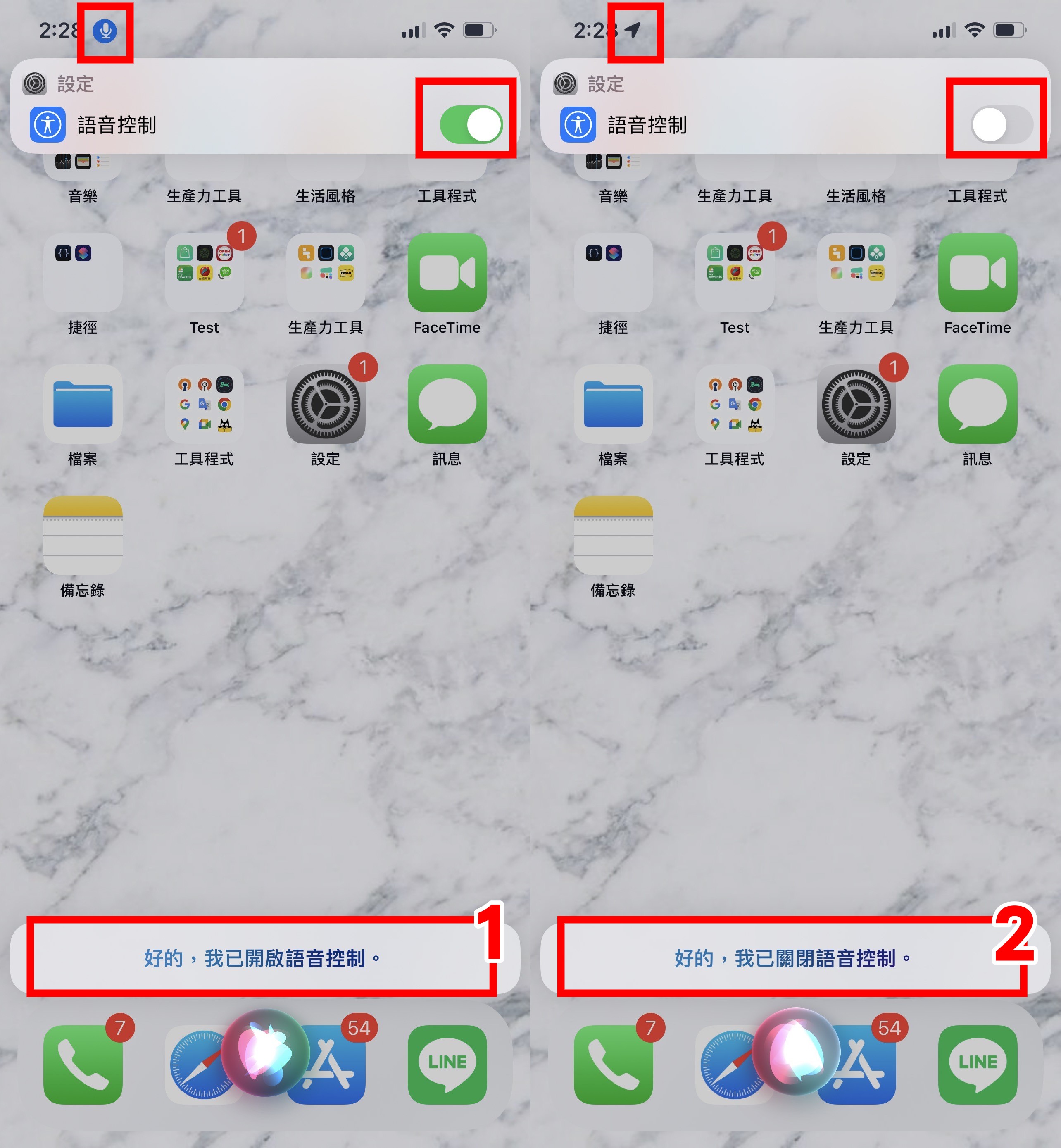
透過語音控制拍照
要能讓iPhone聲控拍照,首先必須要自訂語音控制的指令,設定起來會有一點小複雜,不過一旦完成設定,未來拍照就不用特別者路上,可以自己一個人輕鬆地透過聲音來拍照啦👍
▼【如何設定語音控制指令】
1.進到設定,點選[輔助使用]
2.點選[語音控制]
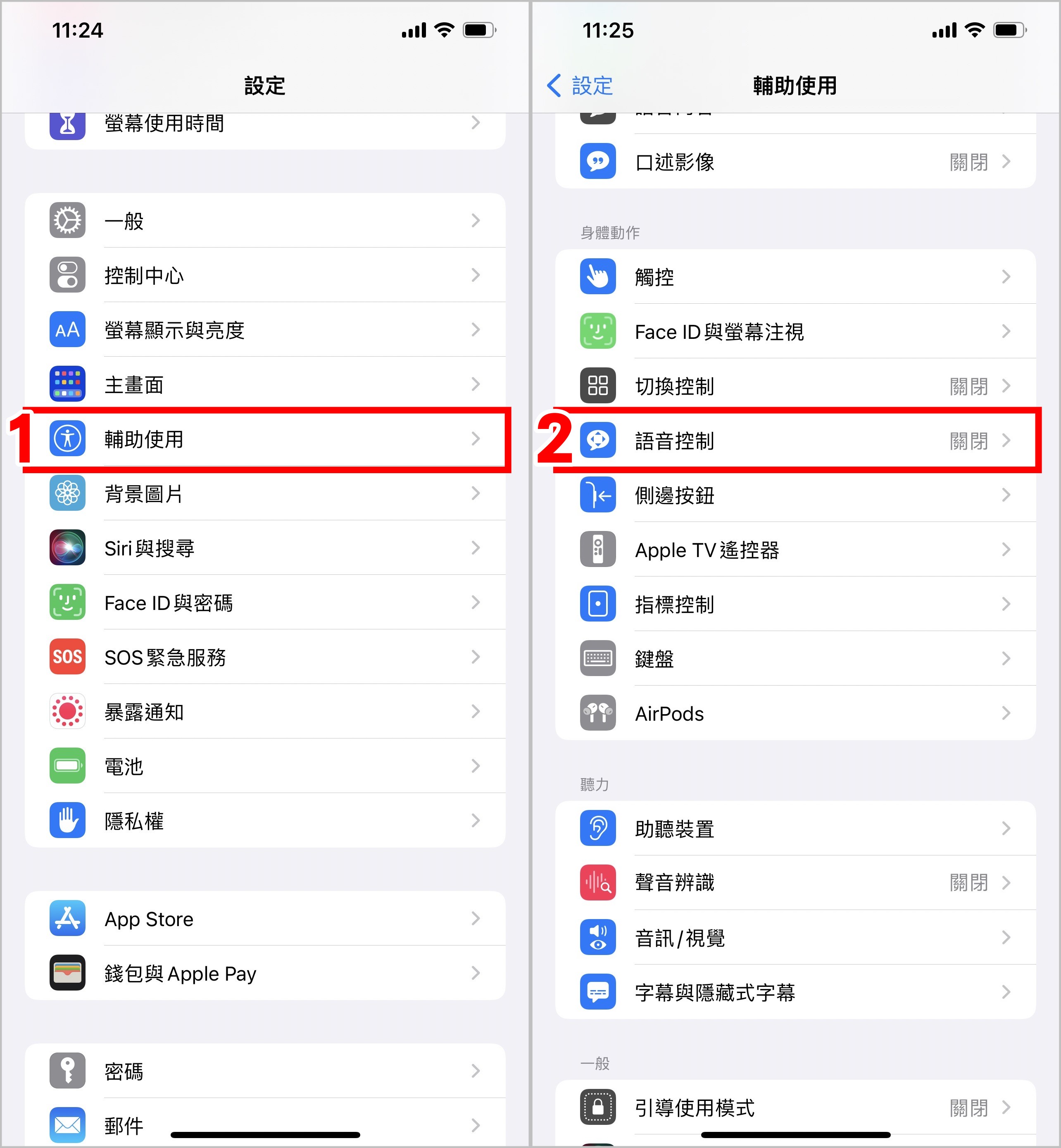
3.點選[設定語音控制]
4.點選[繼續]
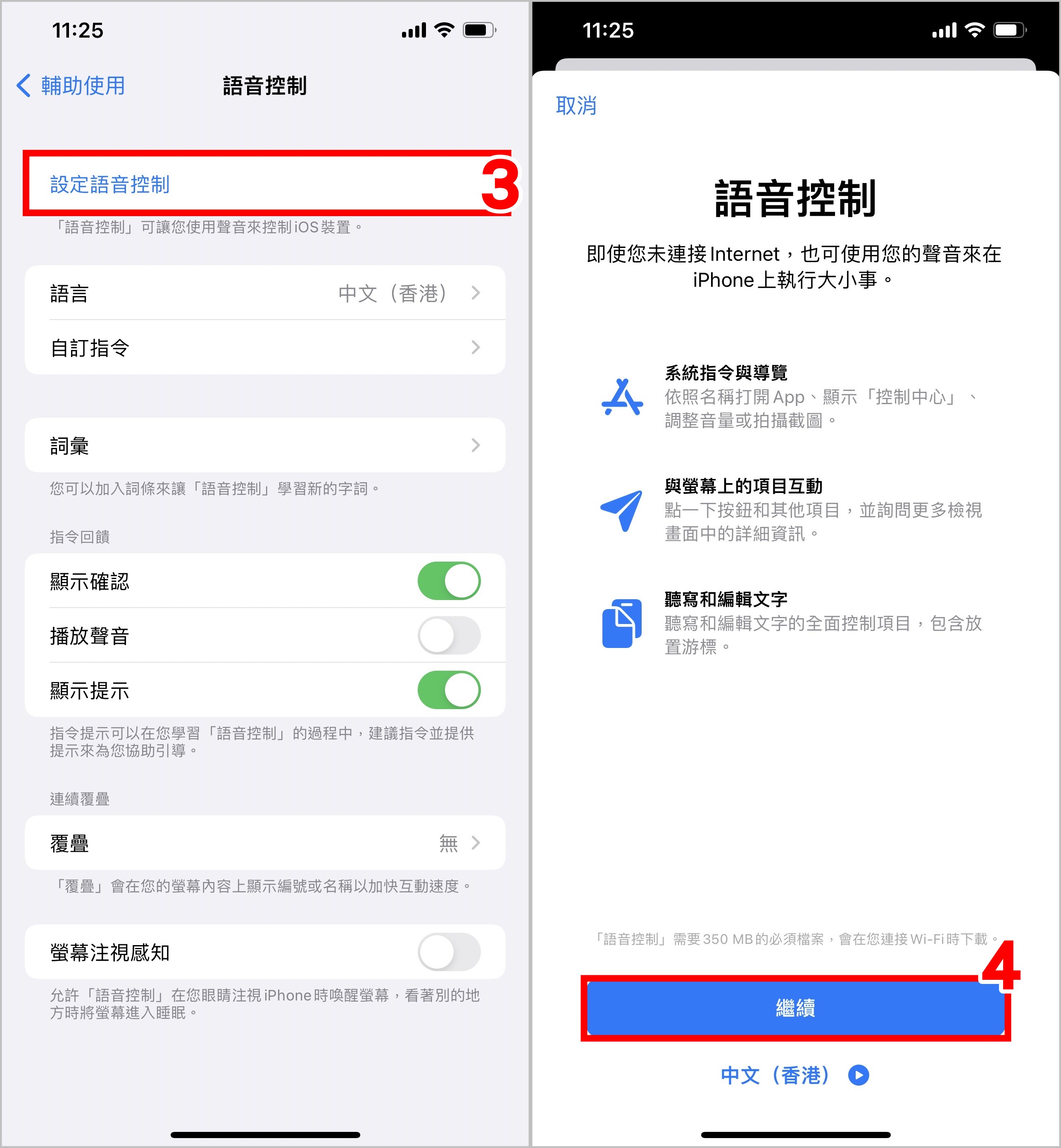
5.點選[完成]
6.當語言資訊下載完成後,確認語音控制為[開啟]
7.將語言切換為中文(中國大陸)或是英文(美國)(★如果設定香港會無法辨識中文語音指令)
8.點選[自訂指令]
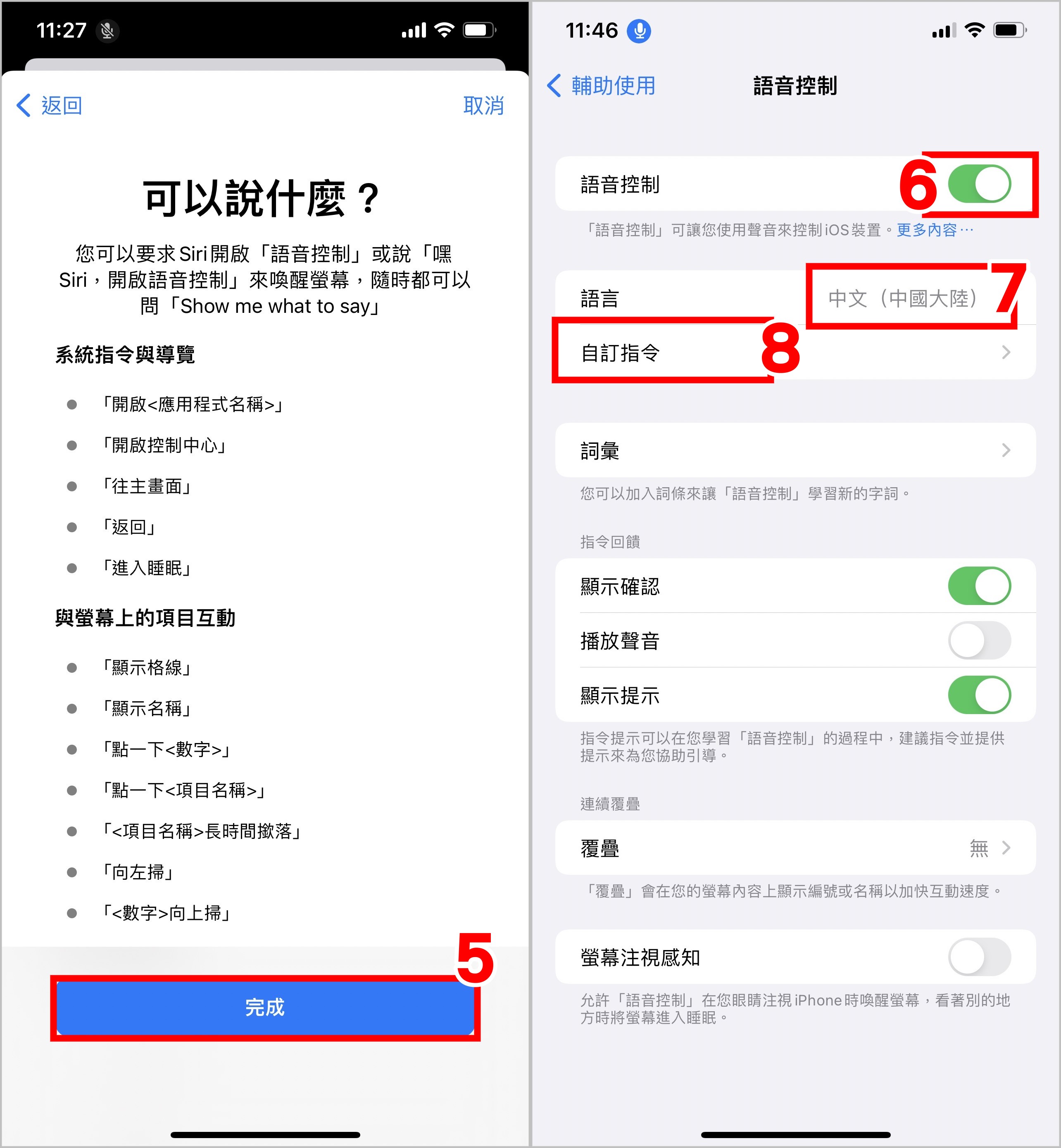
9.點選[新增指令]
10.直接對著iPhone說出語音指令,指令會出現在詞句欄(★只要不跟原有指令重複都可以)
11.點選[動作]
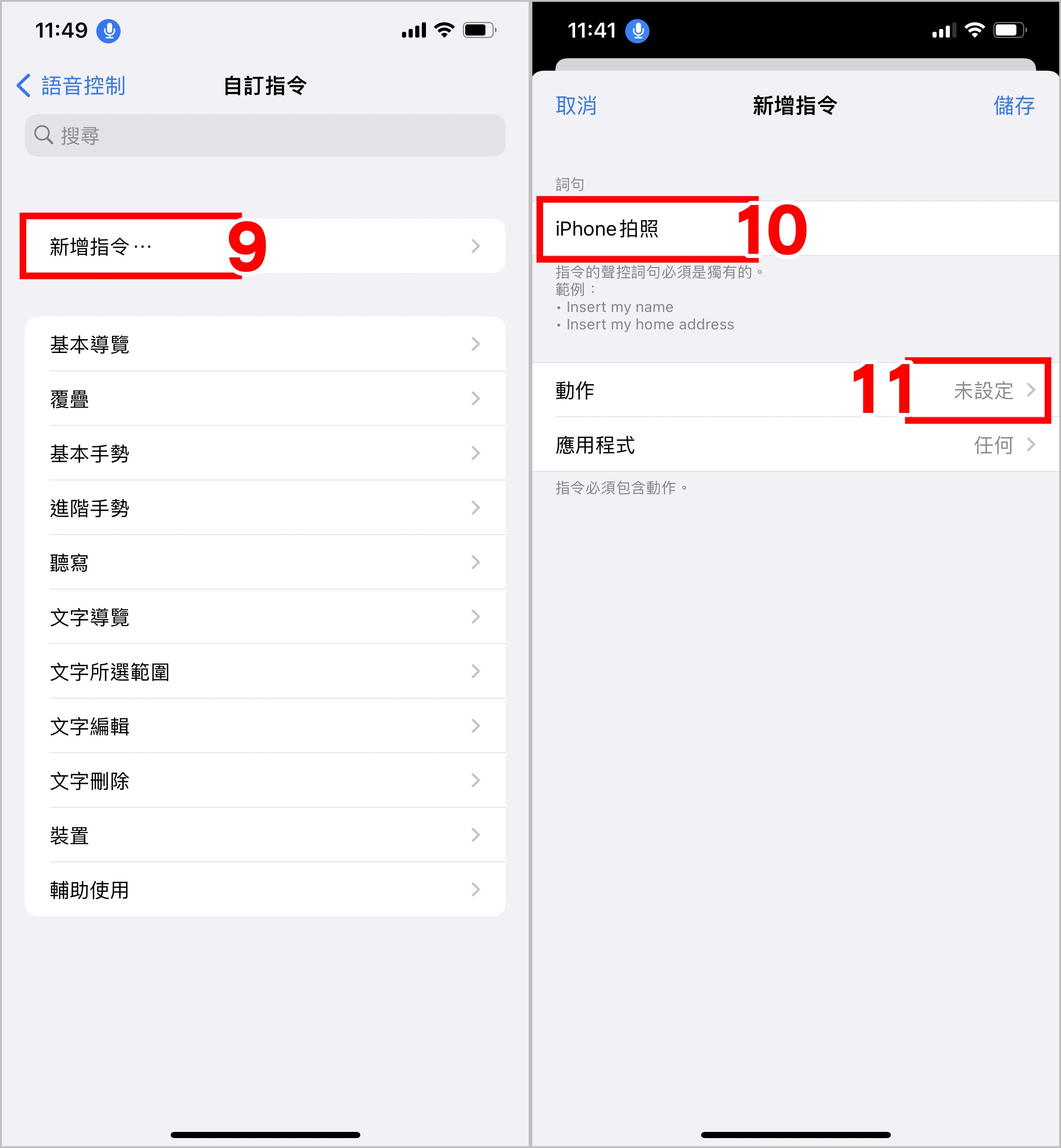
12.點選[執行自訂手勢]
13.點選[隱藏控制項目]
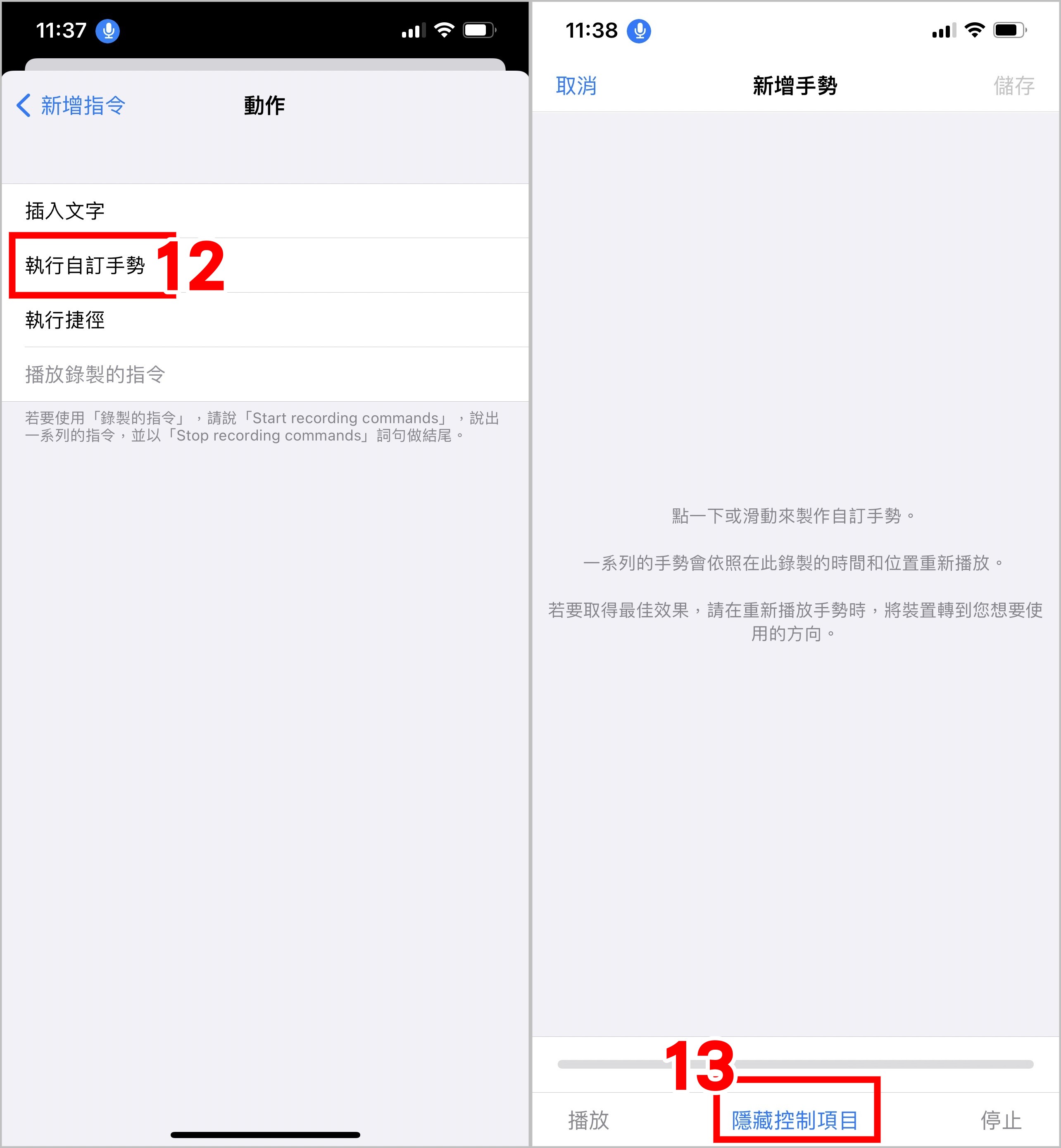
14.用手指點選模擬手機上相機拍照快門鍵的位置(★建議先打開相機貼標籤標記位置)
15.點選[儲存]
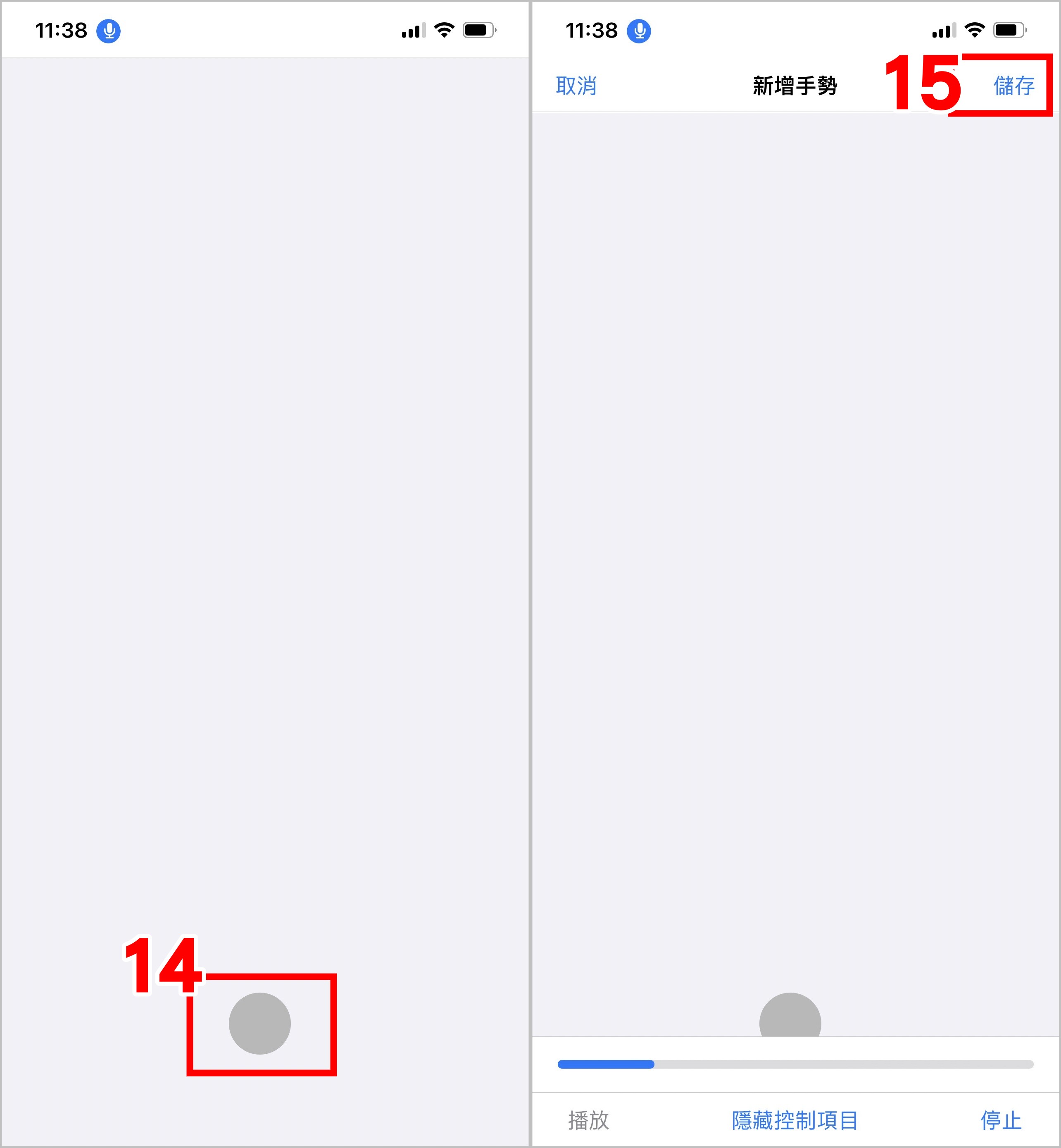
16.點選[新增指令]返回
17.點選[儲存]即完成語音指令設定
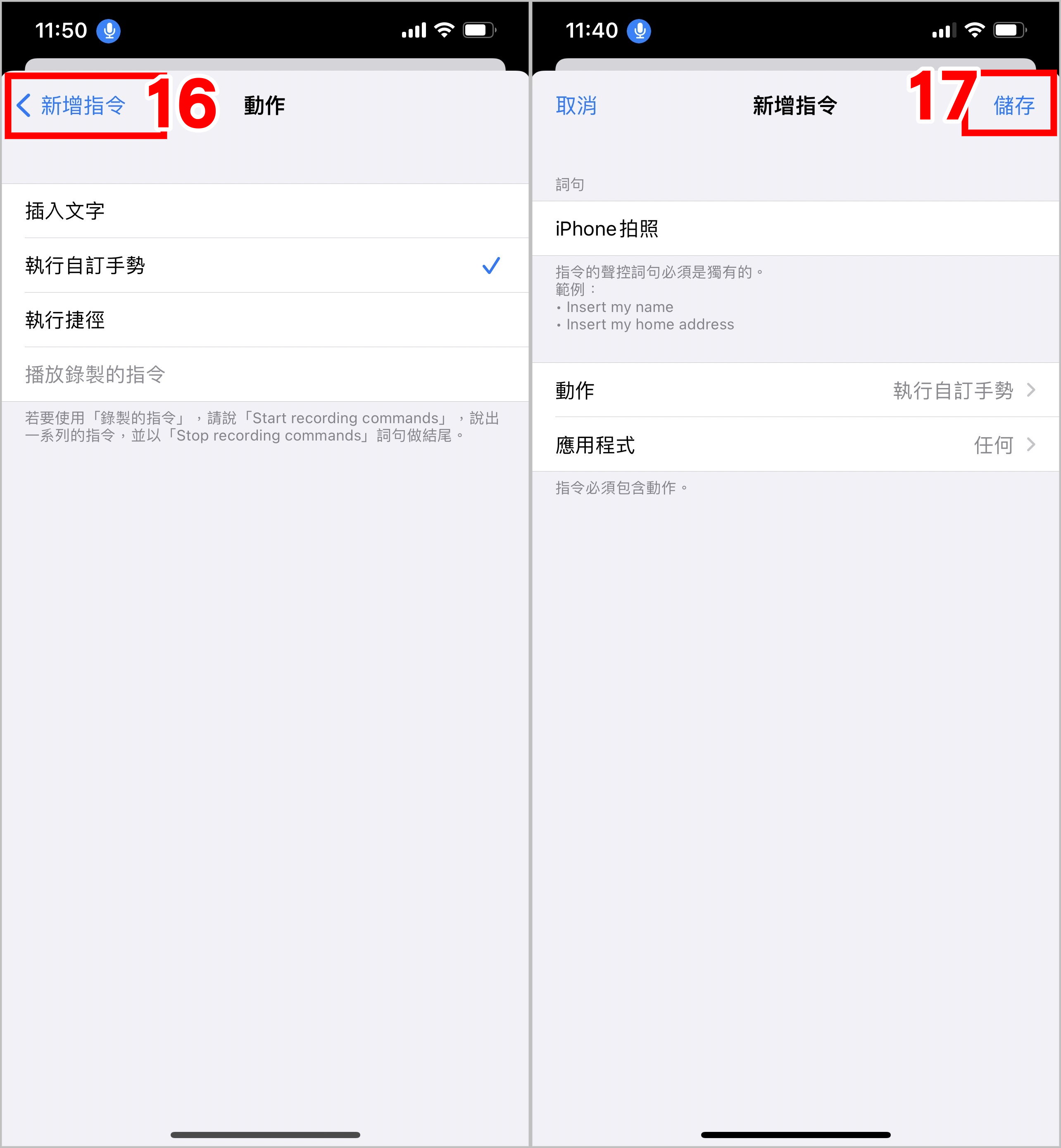
聲控拍照與Apple Watch控制比較
雖然可以透過聲控拍照,不過跟用Apple Watch控制起來,還是有一些使用上的不同,大家可以參考下面的表格來看看兩者的差異:
| 比較 | 聲控拍照 | Apple Watch |
| 透過 | 語音控制 | 藍芽連接 |
| 設定方式 | 較複雜 | 較簡單 |
| 需要工具 | 手機即可 | 需加購設備 |
| 拍攝調整 | 需在手機操作 | 可遠端調整 |
| 規格設定 | 需在手機操作 | 可遠端設定 |
| 檢視照片 | 只能從手機看 | 可透過手錶查看 |
Apple Watch 相機遙控器APP 功能介紹
- 遠端拍照:點選Apple Watch快門鍵即可拍照
- 觀景窗:可將Apple Watch作為觀景窗,調整iPhone位置來構圖
- 鏡頭縮放:轉動數位錶冠,可以進行縮放調整
- 曝光調整:點擊Apple Watch預覽畫面的主要區域可以調整曝光
- 計時器:可開啟或關閉3秒計時器,方便調整後放下手錶有時間看鏡頭
 引用來源:Apple
引用來源:Apple
相比Apple Watch可以在10公尺內的拍攝範圍自由操作拍攝和調整設定,聲控拍照還是會有一些距離上以及設定方便的限制😅加上設定起來比較麻煩一點,所以如果本身就有Apple Watch,小編就會建議用「相機控制器APP」進行遠端拍攝控制會更方便,但當然聲控拍照還是在沒有Apple Watch的時候一個很好的替代方案,大家可以試試看喔👍






